大家還記得前幾天報道的MacX MediaTrans好康訊息嗎?想要同時在Windows電腦上使用這套軟體嗎?別擔心,它的Windows專用版本WinX MediaTrans現在也加入了這次限時免費活動!

除了適配的作業系統不同,WinX MediaTrans在功能上沒特別差異。它能替代iTunes,協助你在Windows電腦與iPhone之間備份iOS媒體資料,不僅速度絕快,同時還支援管理非iTunes應用商店購買的電影、音樂。值得推薦的是它內建的資料加密功能,當你從iPhone匯出私密或重要的相片、影片到電腦時,你可以設定密碼將這些資料保護起來。
值得嘗試的理由
[快速] 最快8秒完成上百張4K相片同步
[便利] 將不同類型的辦公檔案丟進iPhone隨身帶走
[省心] 免iTunes也能備份iPhone,無資料丟失風險
[安全] 為電腦上的相片、影片增加軍用級別的密碼保護
[人性化] 轉換影片、音樂、相片格式(HEIC轉JPG)或影片畫面方向
免費獲取WinX MediaTrans教學
步驟 1
WinX MediaTrans 聖誕限免活動網頁:點我去
步驟 2
點選「免費獲取」按鈕開始下載WinX MediaTrans壓縮檔。
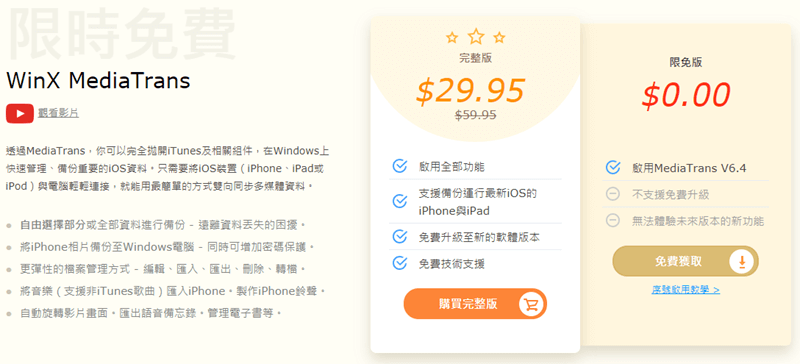
步驟 3
下載完成後解壓縮,即可看到3個檔案,先點擊「winx-mediatrans-setup.exe」安裝WinX MediaTrans。
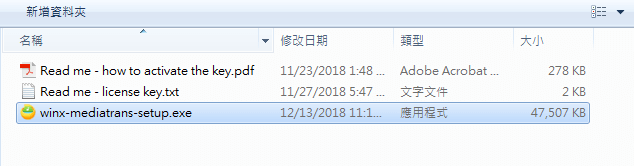
步驟 4
打開解壓縮後得到的「Read me – license key.txt」,將文字文件裡的序號複製起來。(需要注意限免版本的序號不支援免費升級,不過當前版本也沒有使用限制)
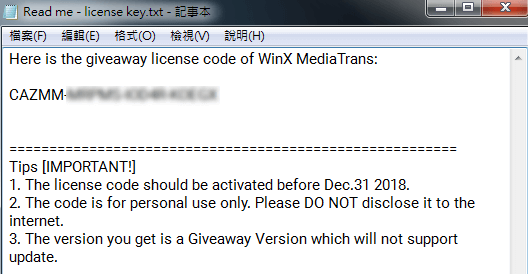
步驟 5
打開WinX MediaTrans,在此視窗中輸入電子信箱及上一個步驟的序號,按下「Activate」就大功告成了!如果你意外關閉了這個視窗也不必擔心,點擊軟體主介面的右下方「Register」按鈕再次打開。
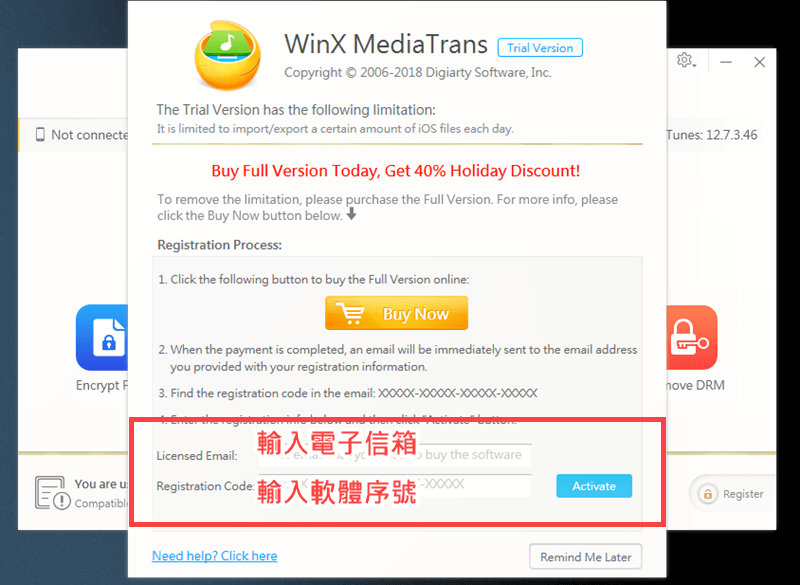
以上是WinX MediaTrans好康活動分享給你,希望對大家在管理或備份iPhone資料上會有如神助!如果覺得這篇不錯,也請將這篇教學分享更多朋友知道,畢竟好康不需要私藏。
想了解更多Apple資訊、iPhone教學和3C資訊技巧,歡迎追蹤 瘋先生FB粉絲團、 訂閱瘋先生Google新聞、 Telegram、 Instagram以及 訂閱瘋先生YouTube。